
ウチで使っているHPのパソコンが遅くなってきた。使われているHDDはキャッシュのついているドライブだが、購入してから約2年。いろいろと遅くなる要因もかかえているのだろう。
OSはアップグレードされたWindows10。HDDの容量は1TBとなっていて、使用容量は約400GBとなっていた。
この大きさであれば512GBのSSDで十分収まる。1番簡単なHDDからSSDにクローンを作り、その後PC本体に換装する方法を取る。
このやり方であれば、外したHDDはとりあえず一定期間保管をしておいて、簡易バックアップになる。
またクローンのやり方であれば、SSDを外付けで作ることができ、クリーンインストールよりも確実。OSが入った状態であれば、お好みでクリーンインストールもできる。オマケでHPのパソコンのHDD換装法も加えておきます。
この記事に書いてあるコト
SSD換装:用意するもの
まず必要なものはある程度容量のあるSSDとクローンを作る時に必要な外付け用のSATA USB 変換 アダプター 2.5インチとなる。
SATAの外付けHDDケースを買ったことある人であれば、そのケーブルのみ流用もできるぞ。手元にあれば、PCシャットダウンしてケーブルのみ拝借もOKね。
SSDはCrucial SSD 500GB

- フォームファクタ: 2.5-inch internal SSD
- 容量: 500GB
- 仕様: 500GB 2.5-inch internal SSD • SATA 6.0Gb/s • 560 MB/s Read, 510 MB/s Write
アマゾンで定番でベストセラーのSSDとなっている。容量512GBで、単位あたりの価格が今一番安い。1TBくらいほしいが、それは次の機会か。
クローン作る上で、もし用意するSSDの容量をオーバーしている場合、ソフトやファイルを削除、移動などをしておこう。
また購入したばかりのSSDはフォーマットされていない。フォーマットされていないとUSBに挿しても認識されず、クローンソフト上で表示されないので、まずはフォーマットしておこう。
SATA USB 変換 アダプター 2.5インチ
SSDをPCに取り付けるにはSATAとUSBの変換ケーブルが必要になる。

- 2.5インチのSATAハードデイスクやSSDを、USB3.0接続ハードディスクに変換できるアダプタです
- SATA / SATA2.0 / SATA3.0のインタフェース対応できます
古いSATAのHDDを外付けで使っている場合、それを流用してもOKよ。オレはそうした。
HDDからSSDにクローン・フリーソフト - AOMEI
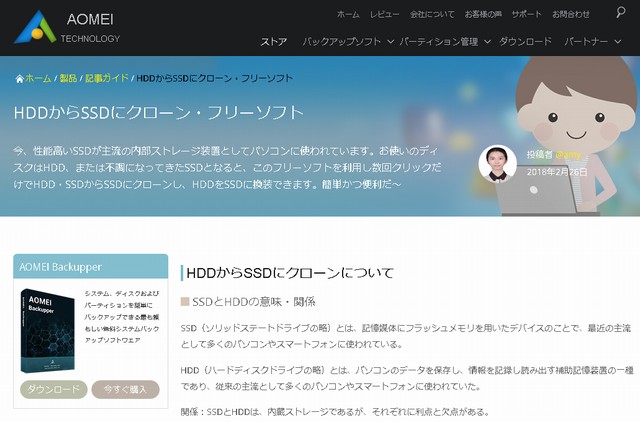
CrucialのサイトからダウンロードしたソフトウェアはウチのHPと相性が悪いようでSSDを認識してくれなかった。
そこで、ある程度定評がある、このAOMEIのクローンブリーソフトを使う。
上記よりダウンロード、インストールを完了しておこう。
HDDからSSDに換装・クローンの作り方

これがSSDのSATAコネクター部。

SATA USB 変換 アダプター 2.5インチ用をSSDに取り付けクローンを作るPCに取り付けをする。
SSDがPCに認識されていない場合はフォーマットをしておこう。
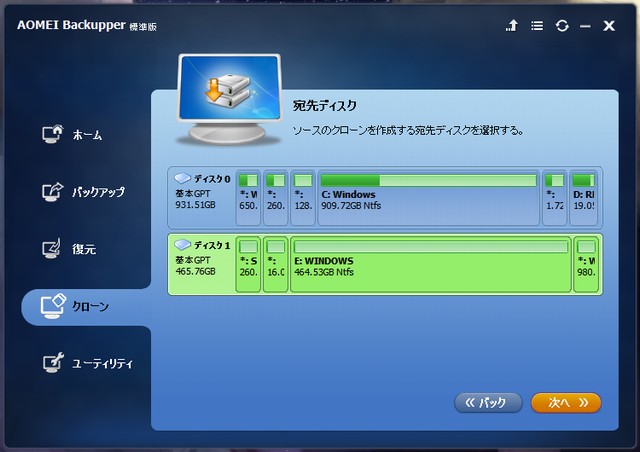
AOMEIソフトウェアを立ち上げる。「クローン」タブをクリックする。
ディスク1にSSDが認識されている。(WINがインストされているがテストインストされたもの。通常は何もない状態)
次へをクリックする。
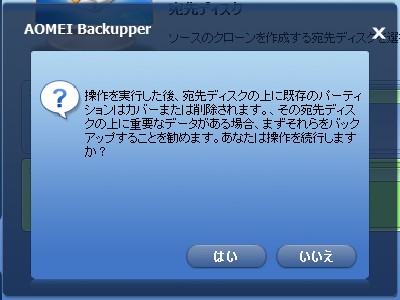
操作を実行すると既存パーティションは削除される。はいをクリック。
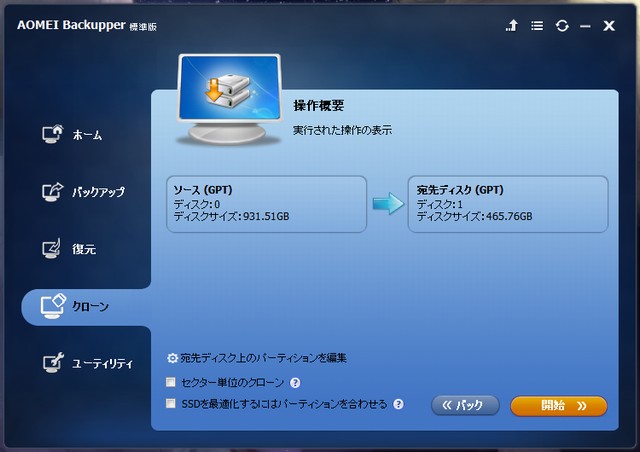
操作概要が表示される。ソースは既存のWinの入っているディスク0、宛先ディスクは外付けUSBで取り付けられたディスク1となっている。
間違っても逆になっていないよう、きちんと確認ね。
問題なければ開始をクリックする。
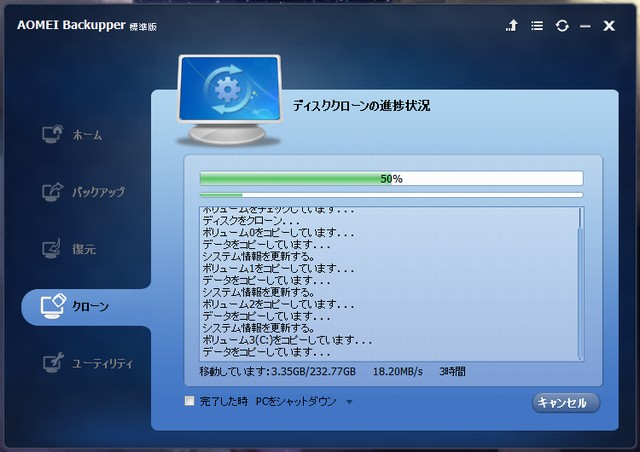
ディスククローンが開始される。ウチの約400GB利用していたHDDからSSD512GBにクローンを作った時は、約3時間程かかりました。
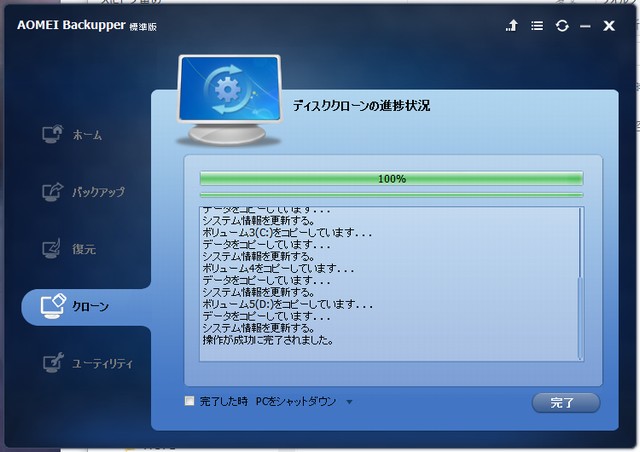
進歩状況内で操作が完了されましたと出れば、クローン作成完了です。
以上で既存のHDDよりSSDへWindwos10のクローン作成が完了です。
続いてPC筐体をばらしてHDDとSSDを交換しましょう。
PCからHDDを外しSSD換装(HP・Pavilion 15分解法)

パソコンをシャットダウンします。マウスや電源ケーブルなどをすべて外す。
バッテリーを抜く。
裏面にあるボルトをメガネドライバーの+を使いすべて外す。
メガネドライバー、精密ドライバーはケースに入っているものが使いやすい。上蓋がねじ入れになるので、ぜひともケースタイプのドライバーセットにすることおすすめよ。
四角いエリアはバッテリーを外すとでてくるボルト群。また丸いエリアはシールされているので、そのシールを剥がしてからボルトを外す。
青い丸のボルトはDVDドライブと友締めになっているので、これを外すとDVDドライブが外れる。

バッテリー横にある黒いカバーを外す。外に出ているボルトを外せば手で外すことができる。
このカバーを外すと、その下にもボルトがあるので、そちらも外す。

DVDドライブを外す。指でずらせばすっとスライドして外すことができる。
取り付ける際は最初にDVDドライブを戻してからボルト締めする。

DVDドライブを外すと、その下にも隠しボルトがあるので、それも外す。

すべてのボルトが外れれば、筐体をバラすことができる。
このHPパソコンはHDDがマウスパッド側手前にあるので、カバーを全部外す必要はない。ドライバーなどでこじって外していくと、手前にHDDが見える。
指が入るクリアランスがあれば、HDDケーブルをHDDより外す。ドライバーなどでコネクターを少し浮かせれば、すぐに外れる。
HDD自体は筐体にボルト締めなどされていないので、ケーブルさえ外せば取り外しできる。

HDDよりラバーマウンターを外す。ボルト締めなどはされていない。
HDDを外せば、すんなり取れる。

ラバーマウンターを新しいクローンされているSSDに取り付ける。
HDDをもとに戻す。最初にコネクターを取り付けてから、所定位置にSSDを戻す。慎重にやろう。あやまってラバーマウントが外れ、PC奥の方に落としてしまうと、カバーを全部外す必要が出てくる。マジで慎重に作業をすること。
オレはヘッドランプを頭につけて、行った。
ヘッドランプは1つ持っていると、災害時はもちろん、このようなPC作業や狭いところの作業に大活躍よ。
まとめ
HDDからSSDへクローンを作り、SSDをPCに換装する作業を行ってみました。フリーのクローンソフトは非常に簡単で、よくできています。
普通にクローンを作るだけであれば、無料で使うことができます。
HDDからSSDへ換装したPCは本当に早くなりました。とにかくOSの立ち上がりはもちろん、各ソフトが操作できるまでの時間が本当に短縮されます。
もしあなたのPCが遅くなってきたと感じたら、ぜひSSDに換装をしてみてください。その早さに感動すること間違いなし。











